Ajustarea dimensiunii unui tabel sau a coloanelor sau rândurilor este de obicei la fel de simplă ca glisarea cu indicatorul. De asemenea, puteți introduce o anumită dimensiune, dacă doriți.
Modificarea lățimii coloanei de tabel sau a înălțimii rândului
-
Faceți clic pe tabelul care conține coloana sau rândul pe care doriți să-l redimensionați.
-
Alegeți una dintre următoarele sau ambele:
-
Pentru a modifica lățimea unei coloane, poziționați indicatorul peste bordura coloanei pe care doriți să o redimensionați, apoi, când indicatorul devine un

-
Pentru a modifica înălțimea unui rând, poziționați indicatorul peste bordura rândului pe care doriți să-l redimensionați, apoi, când indicatorul devine un

Note:
-
De asemenea, puteți alege opțiunile din grupul Dimensiune celulă pentru a redimensiona rândurile și coloanele. Sub Instrumente tabel, pe fila Aspect , în grupul Dimensiune celulă , introduceți dimensiunea dorită în casetele Înălțime și Lățime .
-
Există o înălțime minimă a celulei, care depinde de dimensiunea fontului textului din celula de tabel.
-
-
Redimensionarea unui tabel
Glisați pentru a redimensiona un tabel
-
Faceți clic pe tabelul pe care doriți să-l redimensionați.
-
Pe bordura tabelului, indicați spre un ghidaj de dimensionare, apoi, când indicatorul devine un

Rețineți următoarele:
-
Pentru a menține același raport între înălțimea și lățimea tabelului atunci când îl redimensionați, apăsați și țineți apăsată tasta Shift în timp ce glisați pentru a redimensiona tabelul.
-
Pentru a păstra tabelul centrat pe diapozitiv, apăsați și țineți apăsată tasta Ctrl în timp ce glisați pentru a redimensiona tabelul.
-
Dacă faceți tabelul prea mare pentru diapozitiv, faceți clic pe Anulare

-
Introducerea unei anumite dimensiuni pentru tabel
-
Faceți clic pe tabelul pe care doriți să-l redimensionați.
-
Sub Instrumente tabel, pe fila Aspect , în grupul Dimensiune tabel , introduceți dimensiunea dorită în casetele Înălțime și Lățime .
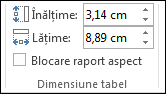
Pentru a menține același raport între înălțimea și lățimea tabelului atunci când îl redimensionați, bifați caseta de selectare Blocare raport aspect .
Mutarea unui tabel
-
Faceți clic pe tabelul pe care doriți să-l mutați.
-
Poziționați indicatorul pe bordura exterioară a tabelului (dar nu pe puncte), apoi, când indicatorul devine un

Sfat: Pentru a muta un tabel și a crea o dublură a acestuia, apăsați și țineți apăsată tasta Ctrl în timp ce glisați tabelul.
Consultați și
Modificarea distanțelor dintre text și marginea unei casete text sau a unei forme










